win10无法关机的解决方法 win10如何解决无法关机的问题
更新时间:2023-07-07 14:31:43作者:zheng
我们在使用完win10电脑后一般都会将电脑关机来节省功耗,而win10电脑关机后也会自带清理电脑在使用过程中出现的一些临时文件,让电脑在下次使用时也能够流畅运行,但是有时会遇到win10无法关机的问题,这该怎么办呢?今天小编就教大家win10无法关机的解决方法,操作很简单,跟着小编一起来操作吧。
推荐下载:笔记本电脑win10下载
方法如下:
第一步在win10系统上打开控制面板,以小图标的方式查看,点击“电源选项”,如下图所示:
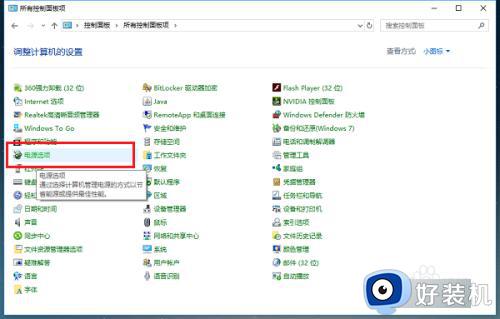
第二步进去之后,点击“选择电源按钮的功能”,如下图所示:
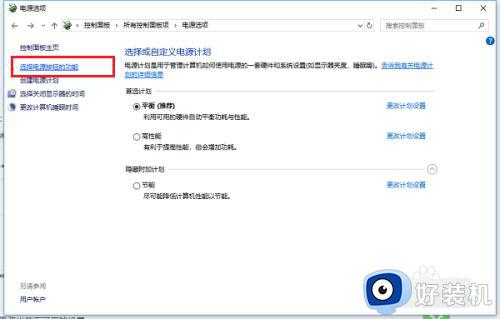
第三步进去系统设置之后,点击“更改当前不可用的设置”,如下图所示:
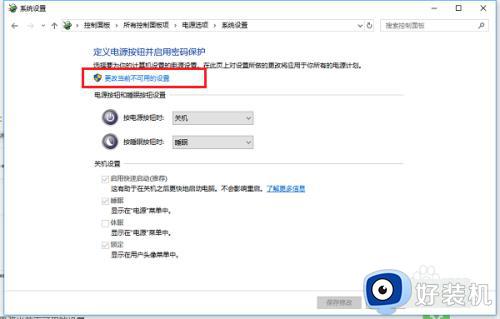
第四步进去之后,在关机设置中将“启用快速启动”项的勾选取消掉,点击保存修改,如下图所示:

第五步保存修改之后,鼠标右键开始菜单,选择“关机或注销->关机”,就可以成功关机了,如下图所示:
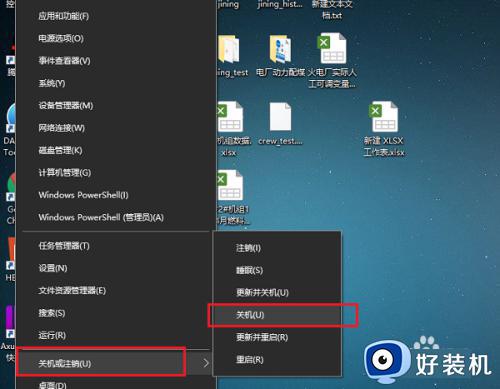
第六步也可以按win+R键,打开运行,输入“shutdown -s”命令进行关机,关机之后再次启动可以再把“启用快速启动”项勾选上,如下图所示:
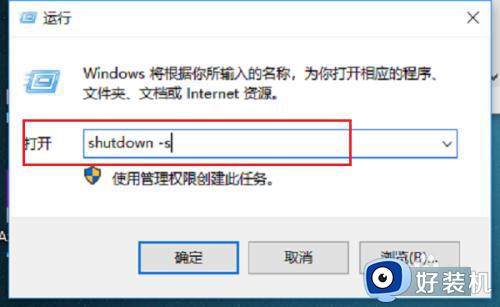
以上就是关于win10无法关机的解决方法的全部内容,还有不懂得用户就可以根据小编的方法来操作吧,希望能够帮助到大家。
win10无法关机的解决方法 win10如何解决无法关机的问题相关教程
- win10无法正常关机的解决方法 win10不能正常关机怎么办
- Win10系统无法正常关机解决方法 Win10系统无法正常关机怎么解决
- win10关机时提示更新并关机,无法直接关机怎么办 win10关机键变更新并关机如何解决
- win10无法关机的解决方法 win10关不了机怎么办
- win10点关机没反应怎么办 win10系统突然无法正常关机重启怎么解决
- win10关机时有程序阻止关机怎么办 win10关机出现程序阻止关机如何解决
- win10电脑关机被阻止如何解决 win10电脑关机被阻止的解决方法
- win10无法关机的解决方法 win10不能关机怎么办
- win10关机主机还在运行怎么办 win10关机主机仍然运行的解决方法
- win10开启飞行模式无法关闭的解决方法 win10飞行模式不能关了怎么办
- win10拼音打字没有预选框怎么办 win10微软拼音打字没有选字框修复方法
- win10你的电脑不能投影到其他屏幕怎么回事 win10电脑提示你的电脑不能投影到其他屏幕如何处理
- win10任务栏没反应怎么办 win10任务栏无响应如何修复
- win10频繁断网重启才能连上怎么回事?win10老是断网需重启如何解决
- win10批量卸载字体的步骤 win10如何批量卸载字体
- win10配置在哪里看 win10配置怎么看
win10教程推荐
- 1 win10亮度调节失效怎么办 win10亮度调节没有反应处理方法
- 2 win10屏幕分辨率被锁定了怎么解除 win10电脑屏幕分辨率被锁定解决方法
- 3 win10怎么看电脑配置和型号 电脑windows10在哪里看配置
- 4 win10内存16g可用8g怎么办 win10内存16g显示只有8g可用完美解决方法
- 5 win10的ipv4怎么设置地址 win10如何设置ipv4地址
- 6 苹果电脑双系统win10启动不了怎么办 苹果双系统进不去win10系统处理方法
- 7 win10更换系统盘如何设置 win10电脑怎么更换系统盘
- 8 win10输入法没了语言栏也消失了怎么回事 win10输入法语言栏不见了如何解决
- 9 win10资源管理器卡死无响应怎么办 win10资源管理器未响应死机处理方法
- 10 win10没有自带游戏怎么办 win10系统自带游戏隐藏了的解决办法
